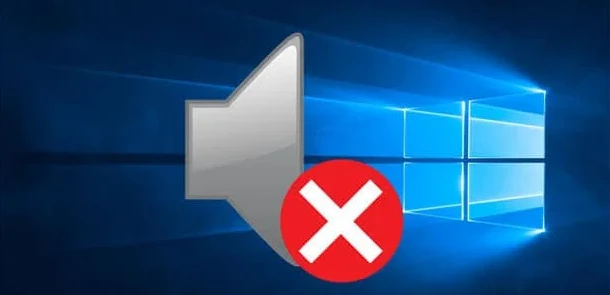纳德拉出任微软 CEO 之后提出“移动为先,云为先”的理念,将 Win10 从产品转变为服务,也就是说未来 Windows 的版本将保持在 10,通过不断的更新来迭代。(微软大骗子)
Win10 诞生以来受到最大的争议正是它的更新,从起初的强制更新影响工作,到后来频繁出现更新 bug 而导致系统故障,用户对微软的意见越来越大。终于在版本 1903 之后,微软向 Win10 增加了暂停更新的选项——但是家庭版只有 7 天,专业版和企业版最多可以暂停 35 天。
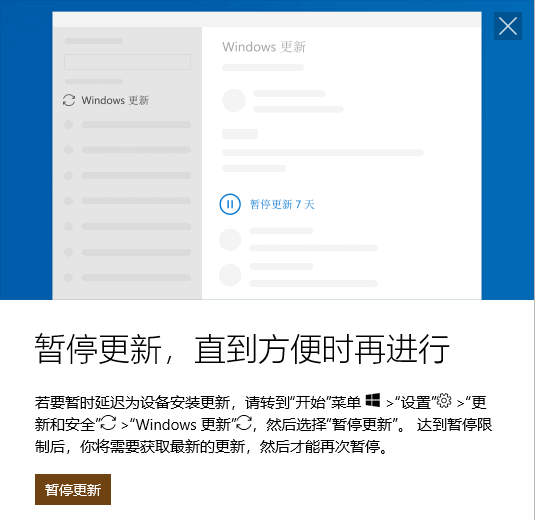
如果频繁受到 Win10 更新的影响——例如补丁与机器不兼容导致更新问题,显然暂停更新的时间是不够的,我们需要一个临时关闭系统更新的方法。
首先用小娜搜索“服务”并打开,找到 Windows Update 服务。双击打开属性,将服务停止,然后将启动类型改为“禁止”:
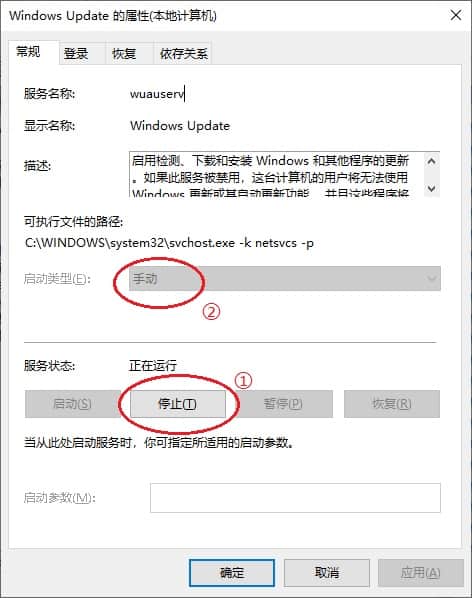
很多教程止步于此,用户操作后没有几天就会发现系统又自动更新了。依旧在属性窗口,我们切换到“恢复”标签,将失败后的操作都改成“无操作”:
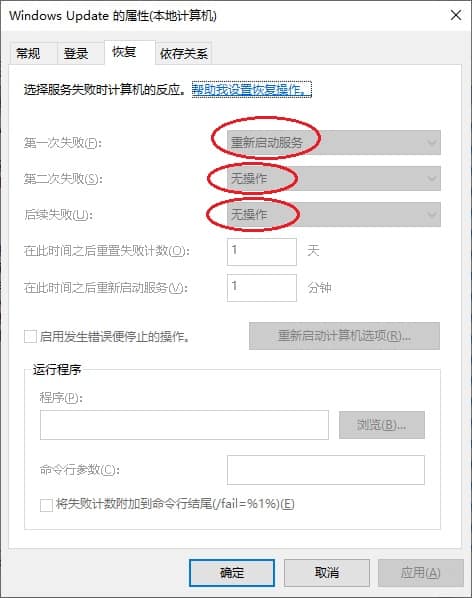
这样操作过后是否就高枕无忧了呢?事实上我们也无法肯定,因为只要微软愿意, Win10 有 100 种方法将系统更新再次打开。微软的产品策略是强制更新 ,关闭服务这样的操作,微软工程师不可能没有考虑到。
如果需要手动恢复系统的自动更新,只需要反向操作,将启动类型改回“手动”或“自动”,然后把失败后的操作改成“重新启动服务”就行了。
本站推荐 | 正版 Windows 11 激活码
Windows 11 是微软当前,也是未来很长时间内主打的操作系统,使用正版系统可以最大程度避免安全威胁和不稳定。如果你需要 Windows 11 家庭版和专业版,我们建议从 数码荔枝 购买,提交订单时使用 PCOIC 优惠码可享受 9 折优惠。
参考阅读:Windows 11 从哪买,家庭版、专业版激活码,正版 Windows 购买渠道推荐